Kaip naudoti "WinPatrol", kad galėtumėte stebėti "Windows" kompiuterį, jei norite keisti

WinPatrol yra puikus įrankis, kurį galite naudoti, kad apsaugotumėte kompiuterį, jei žinote, kaip jį naudoti, kad stebėtų savo failų pakeitimus ir aplankai. Skirtingai nuo naudojamo "Nirsoft Labs" FCV (FolderChangesView), apie kurį mes aptarėme ankstesniame straipsnyje, "WinPatrol" yra skirtas pradedantiesiems ir ekspertams atlikti išsamiai stebėti kompiuterį.
Yra dvi galimybės rinktis, kai atsisiųsite WinPatrol, kaip ir daugelyje programų internete. , nemokama ir mokama versija. Šio straipsnio tikslais mes sutelksime dėmesį į tai, kaip naudoti nemokamą versiją, kad galėtumėte stebėti jūsų kompiuteryje padarytus pakeitimus.
Norėdami pradėti, reikės naršyti į "WinPatrol" atsisiuntimo puslapį, kad atsisiųstumėte diegimo failą. Šis failas bus naudojamas nemokamai ir mokamoms "WinPatrol" versijoms įdiegti. Kai atsisiuntėte programą į savo kompiuterį ir įdiegėte, tiesiog dukart spustelėkite jo piktogramą, kad ją paleistumėte. Pastebėsite, kad šios programos pradinis ekranas siūlo 14 skirtingų skirtukų su stebėjimo funkcijomis, iš kurių trys yra prieinamos tik su PLUS versija.
Įkrovos programos
Iš "Įjungimo programų" skirtuko galite stebėti programas, kurios Įjunkite, kai paleisite savo mašiną. Jei norite įjungti arba išjungti bet kurį sąraše esantį elementą, tiesiog spustelėkite įrašą, tada spustelėkite mygtuką "Įjungti arba išjungti". Oranžinė rodyklė rodo dėžutę, kuri pažymėta, kad WinPatrol patikrins bet kokius paleidimo programų pakeitimus. Spustelėję rožinę rodyklę, mažoje laikrodžio piktogramoje galėsite pakeisti, kaip dažnai "WinPatrol" patikrina už šiuos pakeitimus. Aš rekomenduoju palikti jį po dviejų minučių, kuris yra numatytasis.
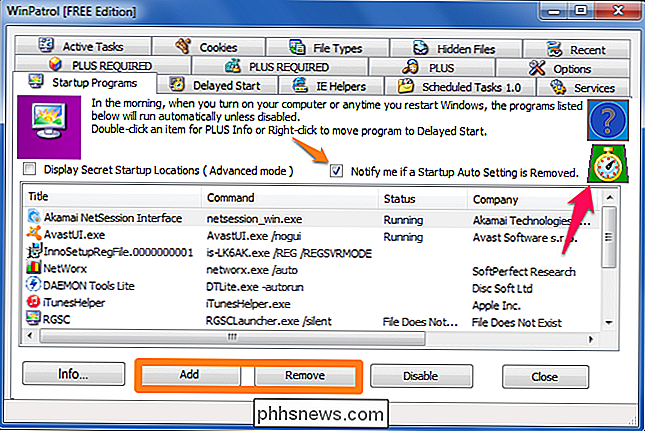
Kai paleisties įrašas yra pašalinamas rankiniu būdu arba dėl pašalinimo, jį nustatys "WinPatrol" ir pamatysite pranešimą, panašų į žemiau esantį.
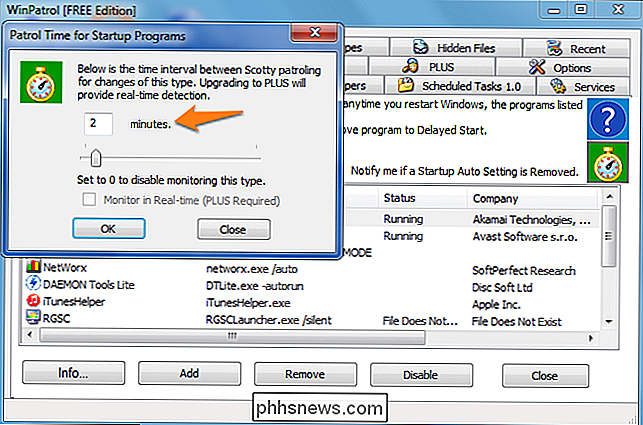
Jei pridedamas naujas įrašas, pvz., Kai jūs įdiekite programą, jums bus klausiama, ar ši užduotis turi leidimą pradėti nuo langų. Jūs galite priimti arba atmesti pakeitimą iš šio lango. Taip pat galite atidaryti aplanką, kuriame yra vykdomąjį failą, arba peržiūrėti failo savybes. Jei neįdiegėte programos ar neatpažįstate pakeitimo, saugiausia atmesti pakeitimą. Kadangi tai tik paleidimo pranešimas, programa nebus pašalinta; tiesiog neleiskite automatiškai įsijungti.
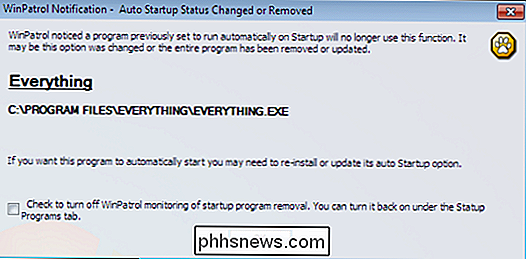
Numatytos užduotys 1.0
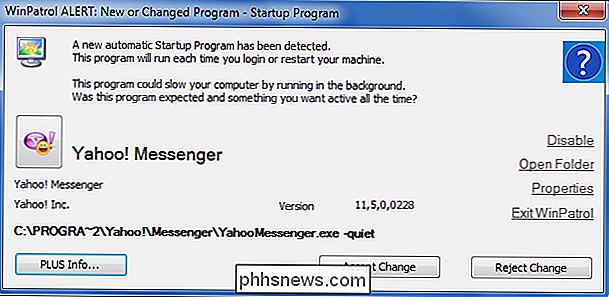
Šiame skirtuke rasite visas užduotis, kurias planuojama paleisti kompiuteryje. Jei pasirinksite elementą ir paspausite mygtuką "info", taip pat pamatysite bet kokią informaciją, susijusią su programos tvarkaraščiu. Norėdami pakeisti, kaip dažnai "WinPatrol" patikrina šio skyriaus pakeitimus, tiesiog paspauskite chronometrą ir pakeiskite laikmatį.
Paslaugos
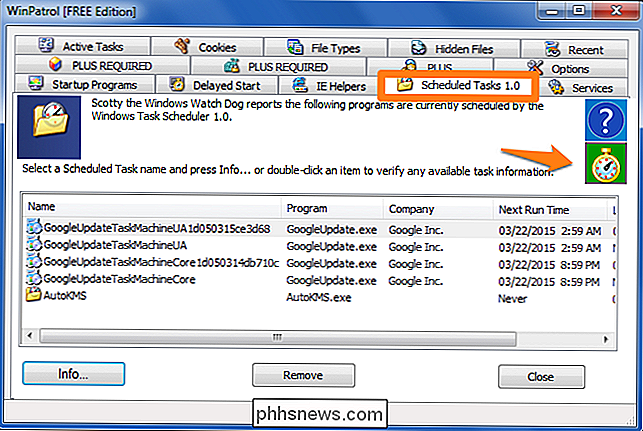
Paslaugų skirtuke bus rodomas visų jūsų kompiuteryje esančių ir sustojamų paslaugų sąrašas. Taip pat pamatysite išsamią informaciją apie paleisties parametrus, vykdomąjį vardą ir įmonę, iš kurios ji ateina. Norėdami pakeisti, kaip dažnai "WinPatrol" patikrina šio skyriaus pakeitimus, tiesiog paspauskite chronometrą ir pakeiskite laikmatį.
Slapukai
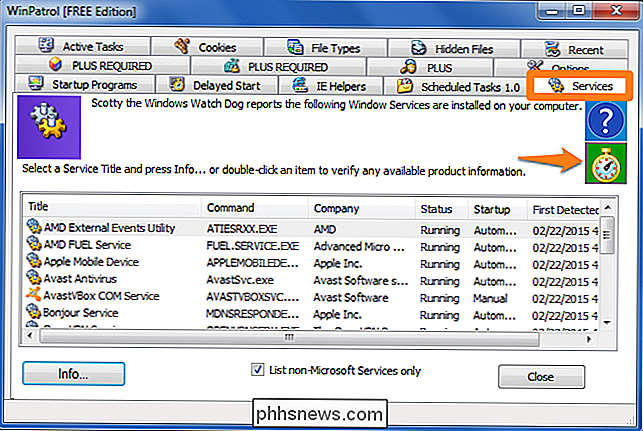
Slapukų skirtuke galite ieškoti ir pašalinti slapukus su konkrečiu tekstu jų pavadinimuose. Tai padės jums filtruoti slapukus, kurių nenorite laikyti kompiuteryje. Taip pat galite pasirinkti, kurią naršyklę norite ieškoti ir ar norite ją pašalinti. Pavyzdžiui, jei įvesite žodį "facebook" skiltyje "Pridėti", galite neleisti, kad pasirinkta naršyklė ("Mozilla Firefox") jas saugotų.
Naujausi
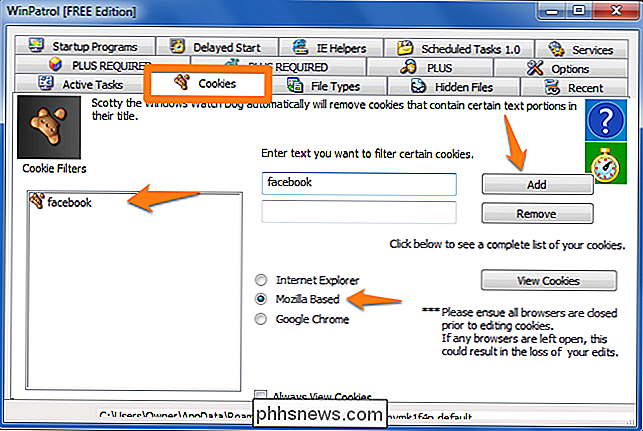
Jei manote, kad neseniai įvyko kenkėjiška programa infekcija, ir jūs turite užtikrinti, kad visos likusios programos pėdsakai buvo pašalintos, galite naudoti skirtuką "Naujausi". Tai parodys visų neseniai aktyvių programų ir procesų sąrašą. Galite pasirinkti bet kurį elementą sąraše ir nužudyti užduotį. Prieš arba po užduoties užmušimo galite dešiniuoju pelės mygtuku spragtelėti elementą ir pasirinkite "Ištrinti iš naujo", jei norite ištrinti visas programos pėdsakus kitą kartą paleidus kompiuterį.
Parinktys
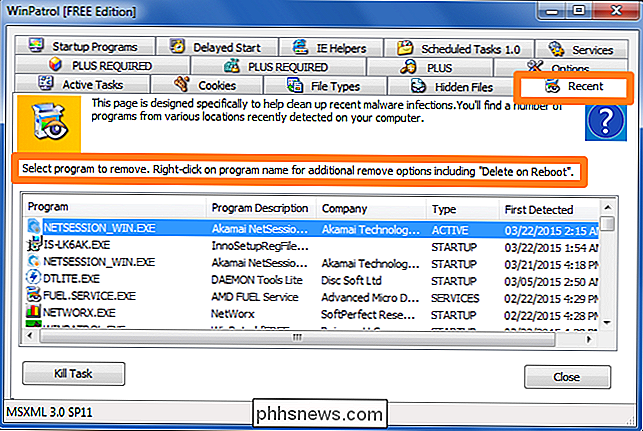
Parinkčių skirtuke pateikiama keletas ataskaitų funkcijų, kurias pamatysite dešinėje ekrano pusėje. Kairėje pusėje galite spustelėti du chronometrus, kad būtų galima redaguoti laiką, kurį reikia atlikti, kol vyksta atitinkami veiksmai.
Jei paspausite "Remonto ir poilsio įrankiai", būsite persiųsti į naują ekraną su keliais kitos užduotys pasirinkti. Tai yra naudotojo įrankiai pakeitimų atšaukimui, tam tikrų programos sričių valymui ir pašalinti visus failus, kurie buvo pašalinti naudojant "WinPatrol".
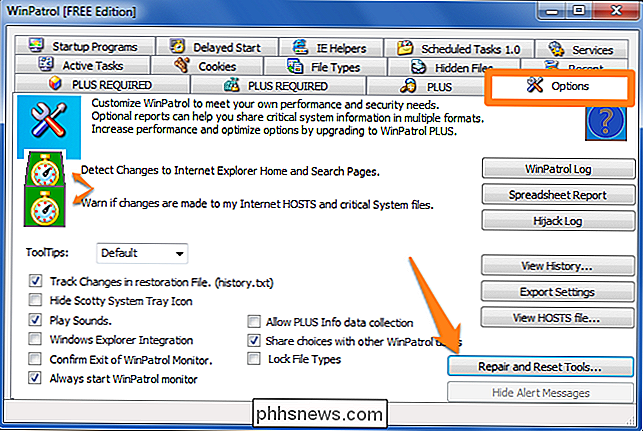
Įpakavimas iki
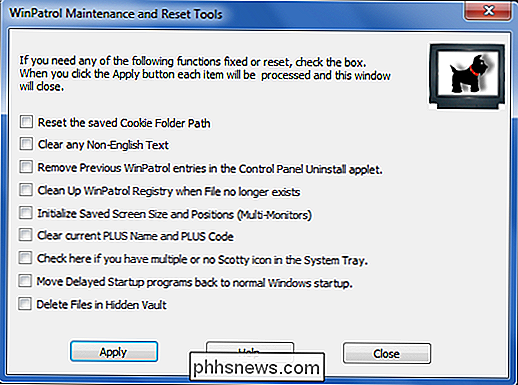
Kaip minėjau anksčiau, pagrindinė "WinPatrol" funkcija yra stebėti jūsų sistemą, kad būtų atlikti visi pakeitimai. . Tai labai naudinga, kai diegiate naujas programas ir naršate svetaines, kuriose yra bloga reputacija kaip kenkėjiškų programų šeimininkai. Kiekvieną kartą, kai nustatoma, kad jūsų sistemoje pasikeičia, ji bus žievė ir pateikia iššokantį langą, kuriame bus klausiama, ar ketinate atlikti pakeitimus, ar paprašys leidimo atlikti operaciją.

Man atrodo, kad kasdien susiduriu su kai kuriais straipsniais, čivinātais ar naujienomis apie 3D spausdintuvus. Akivaizdu, kad gero 3D spausdintuvo kaina per pastaruosius 2 metus gerokai sumažėjo, o tai reiškia, kad nuolatinis vartotojas, kaip jūs ir aš, iš tiesų gali jį sau leisti.Žmonės spausdino 3D "iPhone" dėklus, juvelyrinius dirbinius, figūrėlės, gitaros ir dar daugiau tokių dalykų kaip suknelės ir automobiliai. Tai gana nenuosta

Kaip iš naujo paleisti savo lizdo termostatą, jei jis tampa neatsakingas
Nest termostatas yra aparatinė dalis su grandine ir operacine sistema, kaip ir bet kuris kompiuteris. Tai reiškia, kad jis taip pat gali atsidurti gedimo, užšalimo ir kitų problemų. Štai kaip galima iš naujo paleisti "Nest" termostatą, jei jis niekada neatsako. Tai galbūt yra vienas iš protingo termostato trūkumų.



